如何查看笔记本配置信息(掌握这些方法)
- 综合领域
- 2025-02-07
- 23
- 更新:2025-01-07 10:46:23
在使用笔记本电脑的过程中,很多人都会想要了解自己的电脑的配置信息,比如CPU的型号、内存大小、硬盘容量等等。这些信息对于我们进行电脑维护和升级都非常有帮助。但是,很多人并不知道该如何查看自己笔记本的配置信息。本文将介绍几种简单易懂的方法,帮助大家快速查看笔记本配置信息。

一:使用系统信息工具查看
在Windows系统中,有一个系统信息工具,可以帮助我们查看电脑的配置信息。打开系统信息工具的方法很简单,只需要按下Win+R组合键,输入msinfo32并按下回车即可。在打开的界面中,我们可以看到系统概要、硬件资源和组件等信息。
二:使用任务管理器查看
除了系统信息工具,Windows系统中还有一个很方便的工具——任务管理器。打开任务管理器的方法是按下Ctrl+Shift+Esc组合键,或者按下Ctrl+Alt+Del组合键,选择“任务管理器”。在任务管理器中,选择“性能”选项卡,我们可以看到CPU、内存、硬盘和网络等信息。
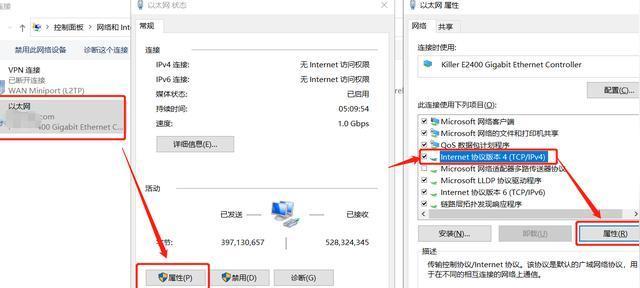
三:使用设备管理器查看
设备管理器是Windows系统中管理硬件设备的一个工具,我们可以通过设备管理器查看电脑中所有硬件设备的信息。打开设备管理器的方法是按下Win+X组合键,选择“设备管理器”。在设备管理器中,展开各个硬件设备的选项,我们可以看到具体的硬件信息。
四:使用DXDiag查看
DXDiag是Windows系统中一个非常常用的工具,它可以帮助我们检测系统性能以及查看硬件信息。打开DXDiag的方法很简单,按下Win+R组合键,输入dxdiag并按下回车即可。在打开的窗口中,选择“系统”和“显示”等选项卡,我们可以看到电脑的各种硬件信息。
五:使用CPU-Z查看
CPU-Z是一款非常专业的硬件检测工具,它可以帮助我们查看CPU、内存、主板和显卡等信息。下载安装CPU-Z后,打开软件即可看到电脑的配置信息。
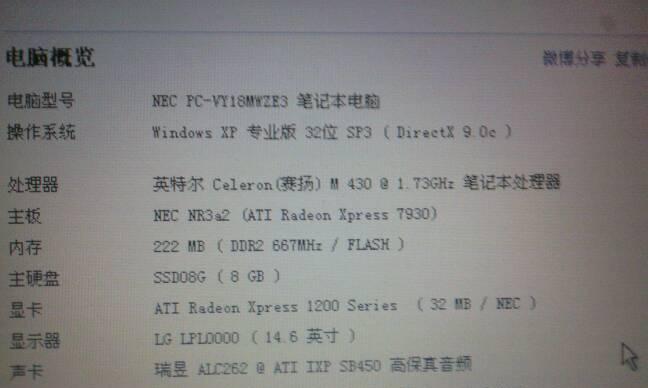
六:使用GPU-Z查看
GPU-Z是一款专门用于检测显卡信息的工具,它可以帮助我们查看显卡的型号、制造商、显存大小和显卡核心频率等信息。下载安装GPU-Z后,打开软件即可看到电脑显卡的详细信息。
七:使用AIDA64查看
AIDA64是一款功能非常强大的硬件检测工具,它可以帮助我们查看CPU、内存、硬盘、显卡和主板等信息。下载安装AIDA64后,打开软件即可看到电脑的各种硬件信息。
八:使用SandraLite查看
SandraLite是一款专业的系统信息和诊断工具,它可以帮助我们查看电脑的各种硬件信息和系统配置。下载安装SandraLite后,打开软件即可看到电脑的配置信息。
九:使用HWiNFO查看
HWiNFO是一款功能非常全面的硬件检测工具,它可以帮助我们查看CPU、内存、硬盘、显卡和主板等信息。下载安装HWiNFO后,打开软件即可看到电脑的各种硬件信息。
十:使用BelarcAdvisor查看
BelarcAdvisor是一款免费的系统信息工具,它可以帮助我们查看电脑的各种硬件信息和系统配置。下载安装BelarcAdvisor后,打开软件即可看到电脑的配置信息。
十一:使用Speccy查看
Speccy是一款简单易用的硬件检测工具,它可以帮助我们查看CPU、内存、硬盘、显卡和主板等信息。下载安装Speccy后,打开软件即可看到电脑的各种硬件信息。
十二:使用系统自带的命令查看
在Windows系统中,还有一些命令可以帮助我们查看电脑的配置信息。比如,我们可以使用“systeminfo”命令来查看系统概要信息;使用“wmiccpugetname”命令来查看CPU型号;使用“wmicdiskdrivegetsize”命令来查看硬盘容量等等。
十三:查看电脑的标签
如果我们购买的笔记本电脑还有保修期,那么我们可以在电脑上找到保修标签。这些标签上通常会印有电脑的型号、配置信息和售后服务电话等重要信息。
十四:查看电脑手册
如果我们购买的笔记本电脑还有使用手册,那么我们也可以在手册中找到电脑的配置信息。手册中通常会详细介绍电脑的硬件规格和配置信息等。
十五:
通过本文的介绍,我们可以看到,有很多种方法可以帮助我们查看笔记本电脑的配置信息。我们可以根据自己的需求选择合适的方法来查看电脑的配置信息。掌握这些方法,轻松了解自己的笔记本电脑,更好地进行维护和升级。











